A tela Gestão de títulos no sistema Aglets ERP é utilizada para criar e gerenciar os títulos da empresa. Nessa tela existe a funcionalidade de Informações, que permite apenas consultar as informações de um título. Isso significa que, através desse botão, não é possível alterar qualquer informação relacionada ao título, apenas visualizar.
Além disso, essa funcionalidade de Informações está presente em diversas telas do sistema Aglets ERP, oferecendo ao usuário uma forma de visualizar mais detalhes sobre os títulos sem a necessidade de acessar a tela Gestão de títulos para obter essas informações.
Se deseja compreender mais sobre a tela Gestão de títulos, clique aqui.
COMO ACESSAR A TELA GESTÃO DE TÍTULOS
No sistema da Aglets ERP, acesse Financeiro > Operações > Gestão de títulos, ou digite “Gestão de títulos” na barra de pesquisa no topo da página.
COMO VISUALIZAR AS INFORMAÇÕES UM TÍTULO
Para visualizar as informações de um título no sistema Aglets ERP, clique no ícone Informações do título que deseja alterar as informações.

Ícone Informações
Após isso, será exibido um pop-up para visualizas as informações do título. Esse pop-up possui cinco abas: Dados Gerais, Valores, Rateio por Centro de Custo, Ocorrências e Histórico de cobrança. Incialmente, os campos que compõem a aba Dados Gerais serão explicados abaixo:
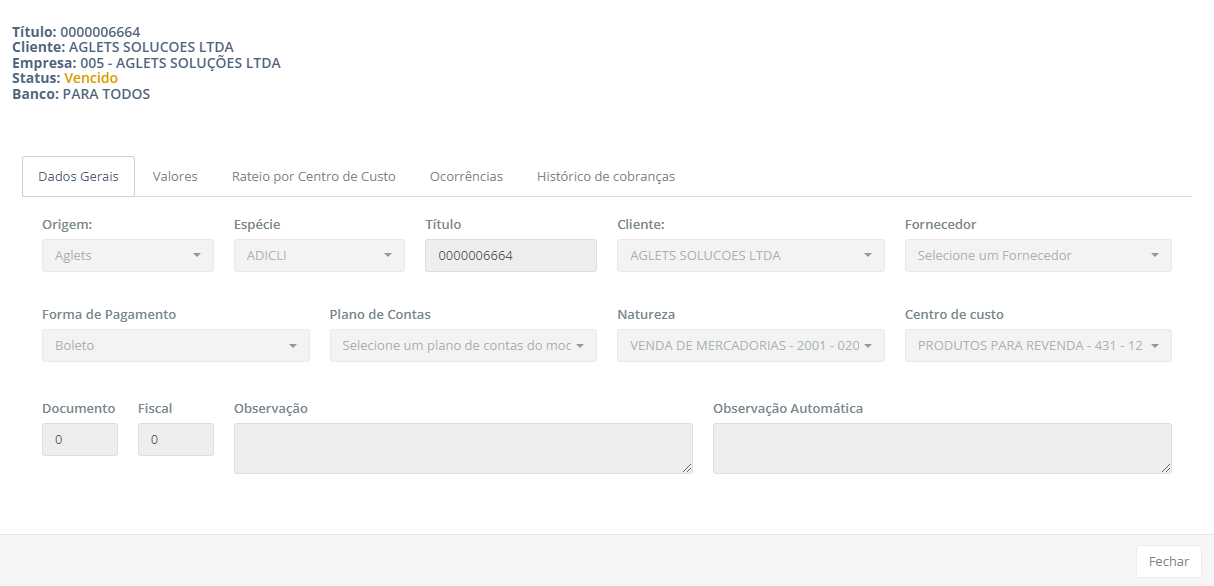
Pop-up de informações de um título, aba Dados Gerais
- Origem: Exibe a empresa associada ao título.
- Espécie: Exibe a espécie associada ao título.
- Título: Exibe o número identificador do título.
- Cliente: Exibe o cliente associado ao título.
- Fornecedor: Exibe o fornecedor associado ao título.
- Forma de pagamento: Exibe a forma de pagamento associada ao título.
- Plano de contas: Exibe o plano de contas associado ao título.
- Natureza: Exibe a natureza associada ao título.
- Centro de custo: Exibe o centro de custo associado ao título.
- Documento: Exibe um número de valor sequencial utilizado para associar o título à nota fiscal, especialmente em casos de títulos gerados por integração. Para títulos criados manualmente, o valor padrão é zero.
- Fiscal: Exibe um número de valor sequencial que varia conforme a empresa para a qual o título está sendo criado. Esse valor é utilizado para associar o título à nota fiscal, especialmente em casos de títulos gerados por integração. Para títulos criados manualmente, o valor padrão é zero.
- Observação: Exibe a observação manual associada ao título, se existir.
- Observação automática: Exibe a observação automática, que é gerada pelo próprio sistema, associada ao título, se existir.
Após visualizar os campos da aba Dados Gerais, se desejado, acesse a aba Valores. Os campos que compõem a aba Valores serão explicados abaixo:

Pop-up de informações de um título, aba Valores
No grupo de campos denominados Dados Título estão presentes os seguintes campos:
- Emissão: Exibe a data de emissão do título.
- Vencimento: Exibe a data de vencimento do título.
- Prorrogação: Exibe a data de prorrogação do título.
- Pagamento: Exibe a data de pagamento do título.
- Valor original: Exibe o valor original do título.
- Juros: Exibe o valor de juros do título.
- Desconto: Exibe o valor de desconto do título.
- Abatimento/Compensação: Exibe o valor que foi abatido do título por meio de uma compensação entre títulos.
- Valor quitado: Exibe o valor total que já foi recebido no título por meio de quitações, ou seja, o montante que já foi pago no título.
- Correção monetária: Exibe o valor calculado de multas e juros que podem ser aplicados ao título por atraso no pagamento.
- Valor em aberto: Exibe o valor que ainda está em aberto no título, ou seja, o montante restante para que o título seja completamente liquidado. Esse valor considera quaisquer juros, descontos, abatimentos, quitações e, caso o título esteja vencido, correção monetária calculada pelo sistema.
No grupo de campos denominados Dados Cobrança estão presentes os seguinte campos:
- Cobrança:
- Cobrador: Exibe o banco responsável por ser o cobrador do título.
- Arquivo Remessa: Exibe o nome do arquivo de remessa no qual o título foi incluído para envio, preenchido automaticamente pelo sistema quando o título é enviado ao banco por meio de uma operação do CNAB.
- Protesto/Devolução:
- Nosso número: Exibe um número de valor sequencial utilizado para associar um título a um prefixo específico do banco.
- Alínea:
Após visualizar os campos da aba Valores, acesse a aba Rateio por Centro de Custo. Os campos que compõem a aba Rateio por Centro de Custo serão explicados abaixo:
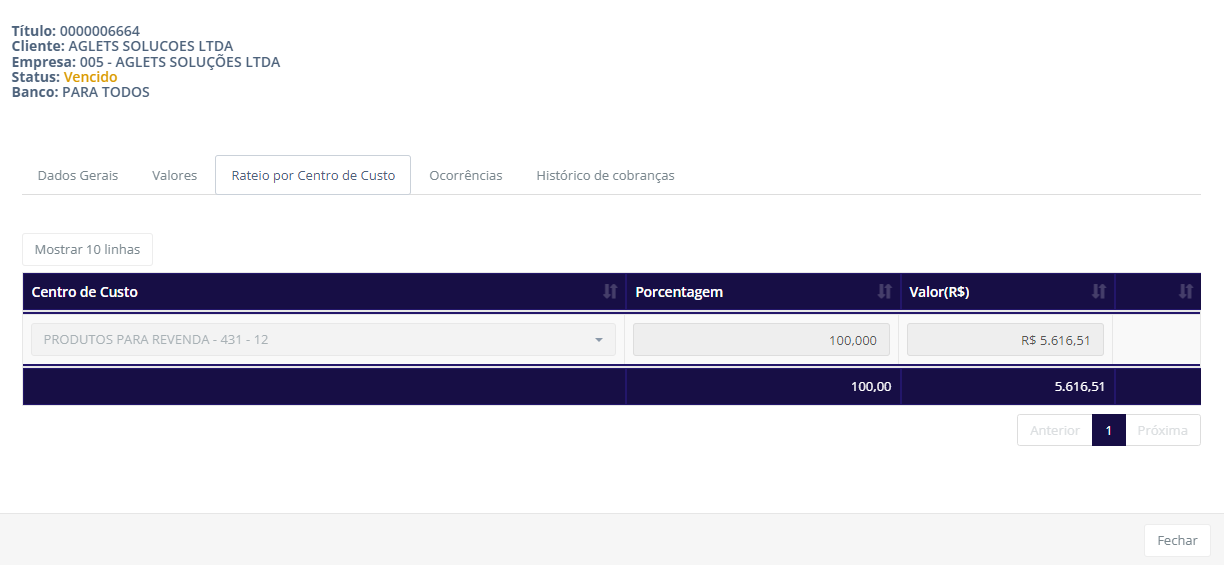
Pop-up de informações de um título, aba Rateio por Centro de Custo
- Centro de custo: Exibe os centros de custo que participam do Rateio por Centro de Custo, ou seja, os centros de custo nos quais o valor do título está distribuído.
- Porcentagem: Exibe a proporção que cada linha do rateio por centro de custo possui. Essa porcentagem representa uma parcela do valor total do título que foi alocada para aquele centro de custo específico.
- Valor (R$): Exibe o montante em reais que cada linha do Rateio por Centro de Custo representa. Esse valor corresponde a uma fração do valor total do título, indicando quantos reais estão alocados para aquele centro de custo específico.
A aba Ocorrências contém o histórico de todas as alterações realizadas em um título, permitindo a consulta das ocorrências associadas ao título.
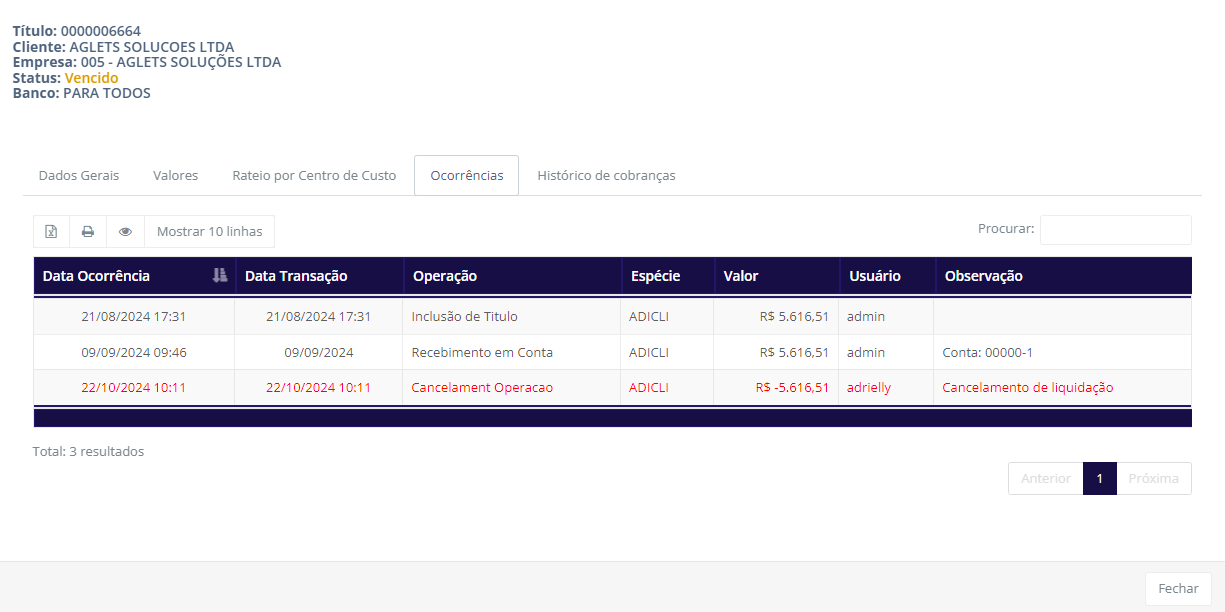
Pop-up de informações de um título, aba Ocorrências
- Data Ocorrência: Exibe a data em que o usuário realizou a operação, ou seja, a data registrada pelo sistema quando a ocorrência foi incluída no título.
- Data Transação: Exibe a data que o usuário definiu para a realização da operação. Essa data pode ser anterior ou posterior à Data Ocorrência dependendo da operação, já que nem todas permitem o registro de datas que não sejam a real data da operação, registrada em Data Ocorrência.
- Operação: Exibe o nome reduzido da operação realizada no título.
- Espécie: Exibe a espécie da operação realizada no título. Se a espécie do título for alterada pela operação, esse campo mostrará a nova espécie do título após a alteração. Para operações que não envolvem a alteração da espécie do título, o campo apenas replicará a espécie original do título.
- Valor: Exibe o valor da operação que foi realizada, seja o valor removido ou adicionado.
- Usuário: Exibe o nome de login do usuário que realizou a operação.
- Observação: Exibe uma observação sobre a operação, que pode ter sido incluída manualmente pelo usuário ou adicionada automaticamente pelo sistema.
- Ações: Apenas no Editar título, exibe um ícone de lixeira que permite o cancelamento de uma operação, caso seja possível cancelá-la.
Se deseja compreender mais sobre os campos das abas Dados Gerais, Valores, Rateio por Centro de Custo e Ocorrências, clique aqui para acessar a documentação da tela Gestão de Títulos. Se preferir, clique aqui para acessar a documentação da rotina Como alterar um título na tela Gestão de Títulos.
Após alterar os campos da aba Ocorrências, se desejado, acesse a aba Histórico de cobrança. Os campos que compõem a aba Histórico de cobrança serão explicados abaixo:
Atenção: Somente os usuários com acesso à tela Gestão de cobrança podem visualizar as informações da aba Histórico de Cobrança. Caso contrário, essa aba ficará bloqueada para o usuário.
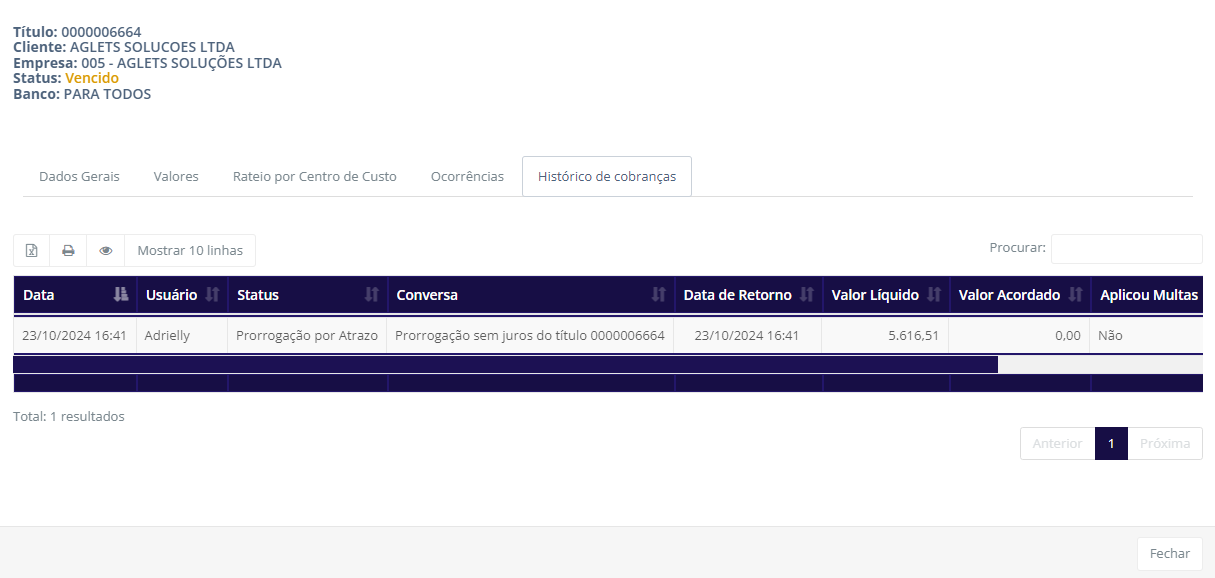
Pop-up de informações de um título, aba Histórico de cobrança
As informações da aba Histórico de cobrança referem-se aos registros de cobranças aplicados ao título, sendo os mesmos que ficam registrados no histórico de acordos na funcionalidade Retorno.
- Data: Exibe a data em que a cobrança foi realizada pelo usuário, ou seja, a data registrada pelo sistema quando a ocorrência referente à cobrança foi incluída no título.
- Usuário: Exibe o nome de login do usuário que realizou a cobrança.
- Status: Exibe o nome da operação referente à cobrança realizada no título.
- Conversa: Exibe mais informações sobre a cobrança realizada no título, incluindo em qual título foi realizada.
- Data de retorno: Exibe a data e hora registradas pelo usuário para um próximo contato com o cliente responsável pelo título, dependendo do tipo de cobrança.
- Valor líquido: Exibe o valor em aberto do título antes da cobrança.
- Valor acordado: Exibe o valor em aberto do título após a cobrança, refletindo o novo valor acordado.
- Aplicou multas: Exibe se foram aplicadas multas no novo valor renegociado do título, podendo ser Sim ou Não.
- Aplicou juros: Exibe se foram aplicados juros no novo valor renegociado do título, podendo ser Sim ou Não.
- Parcelas: Exibe a quantidade de parcelas em que o novo valor renegociado foi dividido.
Atenção: A aba Histórico de cobrança só pode ser acessada através do ícone de Informações de um título.
Ficou alguma dúvida? Entre em contato com o nosso suporte!
